Beliebte Tipps
- Wie man auf einem MacBook Pro Stimmen aufzeichnet: 3 einfache Möglichkeiten
- Wie man Audio auf dem PC ohne Mikrofon aufzeichnet: Neue Aktualisierung
- Wie man nur Audio von Google Meet aufzeichnet in 3 verschiedenen Möglichkeiten
- 3 Möglichkeiten, Audio-Streaming auf Windows 7 aufzunehmen
- Wie man Audio auf dem Computer aufzeichnet (internes & externes Audio)
Schnelle Antwort:
Sie können Streaming-Audio auf Ihrem Mac oder PC ganz einfach mit Chrome Audio Capture (Chrome-Erweiterung), SurFlex Screen Recorder (einfacher Audiorecorder), Audacity (Open-Source-Audiorecorder und -editor) oder OBS Studio (Open-Source-Bildschirmrecorder) aufnehmen. Darüber hinaus können Sie wählen, das Streaming-Audio direkt herunterzuladen.
Zu einem bestimmten Zeitpunkt möchten Sie möglicherweise Online-Musik aufnehmen oder Streaming-Audio erfassen, um es offline anzuhören oder für andere Zwecke zu verwenden. Glücklicherweise gibt es, ähnlich wie beim einfachen Herunterladen von Streaming-Audio, auch Tools zum Aufnehmen von Streaming-Audio, unabhhängig davon, ob Sie einen Mac oder PC verwenden. Wenn das Ihr Ziel ist, lesen Sie weiter, um zu erfahren, wie Sie Streaming-Audio auf vier bewährte Arten aufnehmen können.
Inhaltsverzeichnis
Streaming-Audio online aufnehmen
Werkzeug: Chrome Audio Capture
Wenn der Ton, den Sie aufnehmen möchten, weniger als 20 Minuten beträgt, wird empfohlen, Chrome Audio Capture auszuprobieren, eine Audio-Aufnahme-Erweiterung, um Audio von einer Website online aufzunehmen. Es bietet einen Online-Streaming-Audio-Aufnahmedienst, mit dem Sie Browser-Audio in hochwertigem MP3- oder WAV-Format aufnehmen und speichern können. Deshalb können Sie es auch verwenden, um Audio von YouTube oder anderen Websites aufzunehmen.
Der einzige Nachteil besteht in seiner Leistung bei der Aufnahme von langen Audiodateien, da es möglicherweise Schwierigkeiten hat, die Aufnahme ordnungsgemäß zu speichern. Wenn Sie jedoch nur kurze Audiodateien aufnehmen müssen, ist es eine gute Wahl, in Betracht zu ziehen.
Um kostenlosen Streaming-Audio aufzunehmen:
Schritt 1. Fügen Sie Chrome Audio Capture zu Ihrem Browser hinzu und heften Sie es an die Symbolleiste.
Schritt 2. Besuchen Sie die Website, von der Sie den Streaming-Audio extrahieren möchten, und bereiten Sie den Ziel-Audio vor.
Schritt 3. Klicken Sie auf die Audio-Aufnahme-Erweiterung und klicken Sie auf Start Capture.
Schritt 4. Klicken Sie auf Speichern, um die Aufnahme bei Bedarf zu beenden.
Schritt 5. Auf der neuen Seite klicken Sie auf Speichern, benennen Sie die Audiodatei um und klicken Sie dann auf Speichern.
Schritt 6. Gehen Sie zum Downloads-Ordner auf Ihrem Mac oder PC, um die Aufnahme zu überprüfen.

Streaming-Audio auf Mac oder PC einfach aufnehmen
Tool: SurFlex Bildschirmrekorder
Wenn Sie auf Mac oder PC Streaming-Audio aufnehmen müssen, können Sie sich auf den leistungsstarken Bildschirmrekorder SurFlex Screen Recorder verlassen, um den gewünschten Inhalt zu erfassen. Obwohl er hauptsächlich als Bildschirmrekorder fungiert, verfügt er auch über Audio-Aufnahmefunktionen, mit denen Sie nur Audio auf Ihrem Mac oder Windows-PC aufnehmen können. Daher ist er die perfekte Wahl, wenn Sie einen Streaming-Audio-Rekorder suchen.
Wenn es darum geht, Audio aus dem Internet aufzunehmen, zeichnet sich SurFlex Screen Recorder durch die Erfassung von internem Ton, externem Ton oder beidem aus. Dies macht es zu einem ausgezeichneten Werkzeug zum Aufnehmen von Audio von Websites und zum mühelosen Erfassen von Streaming-Audio oder Musik.
Zusätzlich bietet dieser Audiorecorder eine Vielzahl von Audioformaten zur Auswahl, darunter MP3, WAV, OGG, FLAC und mehr (ja, Sie können ihn verwenden, um von YouTube nach MP3 aufzunehmen). Wenn Sie eine verbesserte Flexibilität während der Tonaufnahme wünschen, wird die Verwendung des SurFlex Screen Recorders zweifellos Ihren Anforderungen gerecht.
Um Streaming-Audio auf Mac oder PC aufzunehmen:
Schritt 1. Starten Sie SurFlex Screen Recorder und wählen Sie dann den Audiodatei aufnehmen Modus aus.

Schritt 2. Klicken Sie auf Einstellungen, um die Audioausgabeoptionen nach Ihren Wünschen anzupassen, und klicken Sie dann auf OK.
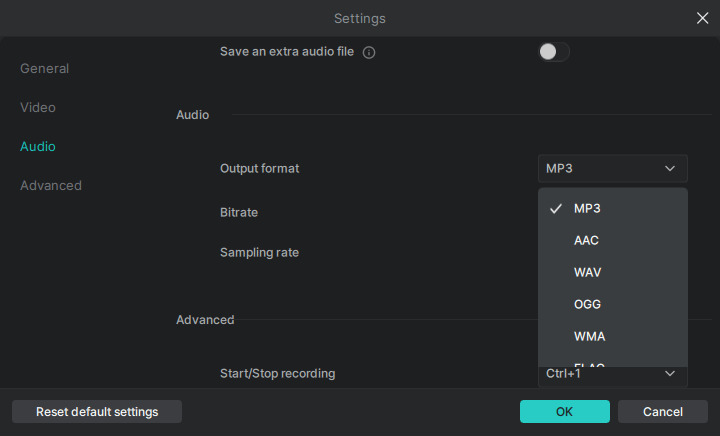
Schritt 3. Um Streaming-Audio aufzunehmen, wählen Sie unter den Audioaufnahmemöglichkeiten System Sound aus und klicken Sie dann auf REC.

Schritt 4. Wenn Sie mit der Audioaufnahme fertig sind, klicken Sie auf Stop.

Schritt 5. Überprüfen Sie die Audiodatei im Popup-Fenster.

Streaming-Audio mit Audacity aufnehmen
Werkzeug: Audacity
Audacity ist zweifellos eine der beliebtesten Lösungen zum Aufnehmen von Streaming-Audio auf Windows- und macOS-Plattformen. Als kostenloses und Open-Source-Audio-Aufnahmeprogramm und -Editor ist es definitiv eine Überlegung wert. Die Freeware ermöglicht es Ihnen, Computer-Audio oder Mikrofonsound in Formaten wie MP3, WAV oder OGG aufzunehmen.
Zusätzlich bietet es wesentliche Audio-Bearbeitungsfunktionen, die es Ihnen ermöglichen, Ihre Aufnahmen gemäß Ihren Vorlieben zu verfeinern und zu verbessern. Wenn Ihre Absicht nicht nur darin besteht, Audio-Streams aufzunehmen, sondern auch die resultierende Audiodatei zu bearbeiten, wird dringend empfohlen, Audacity zu nutzen.
Um Streaming-Audio mit Audacity aufzunehmen:
Schritt 1. Laden Sie Audacity auf Ihrem PC oder Mac herunter und installieren Sie es.
Schritt 2. Suchen Sie Audio-Setup in der Menüleiste. Gehen Sie zuerst zu Host und wählen Sie Windows WASAPI. Gehen Sie dann zum Aufnahmegerät, um den Lautsprecher auszuwählen.
Schritt 3. Klicken Sie auf die rote Aufnahmetaste, um mit der Aufnahme zu beginnen.
Schritt 4. Klicken Sie auf die Stop-Schaltfläche, um die Aufnahme zu beenden, wenn Sie fertig sind.
Schritt 5. Bearbeiten Sie den Ton und gehen Sie dann zu Datei > Export, um die Audiodatei als MP3, WAV oder OGG zu speichern.

Streaming-Audio mit FineVoice aufnehmen
Tool: FineShare FineVoice
Als KI-Stimmenstudio-Software bietet FineVoice eine Reihe von Audio-Tools wie Sprachgenerator und Audio-Transkription. Für Benutzer, die Streaming-Audio aufzeichnen möchten, verfügt FineVoice auch über einen Sprachrekorder, mit dem Sie von mehreren Quellen aufnehmen können. Sie können Audio aus Anwendungen, Webbrowsern und externen Geräten wie Ihrem Mikrofon aufzeichnen.
Darüber hinaus können Sie verschiedenen Audioquellen während der Aufnahme verschiedene Audioeffekte hinzufügen und sogar Details der Effekte anpassen, um ideale Streaming-Audioaufnahmen zu erhalten.
Um Audio mit FineVoice aufzunehmen, befolgen Sie einfach diese vier Schritte:
Schritt 1. Wählen Sie Sprachrekorder auf der FineVoice-Startseite aus und klicken Sie auf Audiogerät hinzufügen, um das aufzunehmen, was Sie aufnehmen möchten.
Schritt 2. Ziehen Sie Audioeffekte aus dem rechten Panel zu den Quellen und ändern Sie die Details nach Ihren Wünschen.
Schritt 3. Ändern Sie das Ausgabeformat in den Einstellungen, klicken Sie dann auf die Aufnahmetaste, wählen Sie einen Aufnahmemodus und beginnen Sie mit der Aufnahme.
Schritt 4. Nachdem die Aufnahme des Streaming-Audios beendet ist, werden die Dateien im Meine Bibliothek-Panel gespeichert.
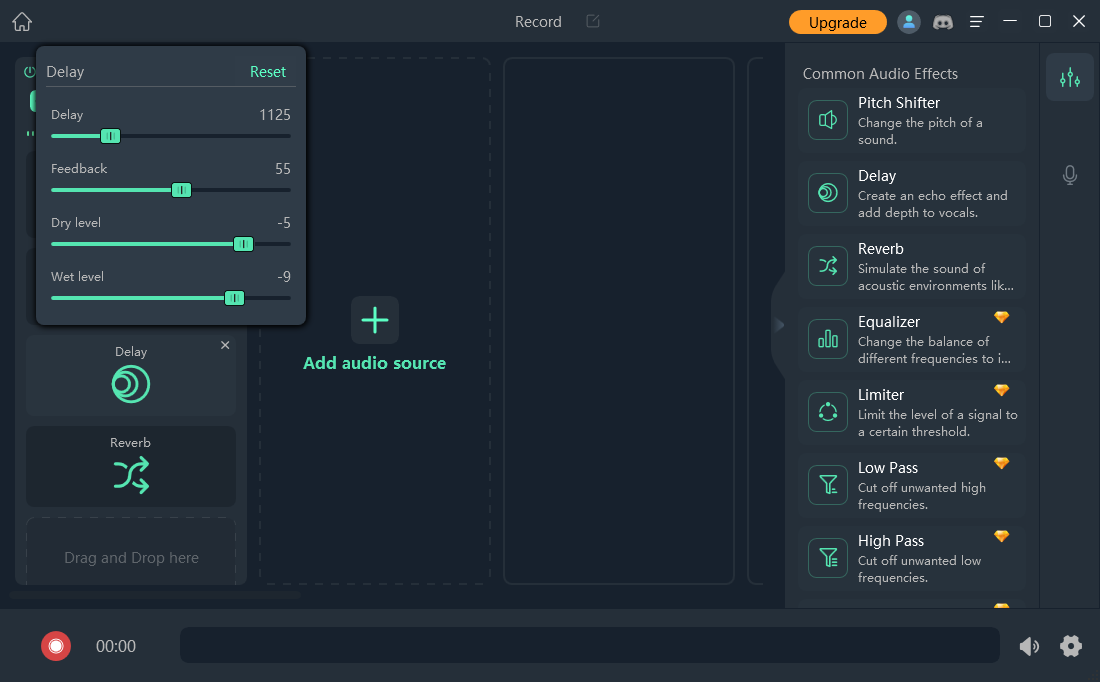
Streaming-Audio kostenlos aufnehmen
Werkzeug: OBS Studio
Obwohl die oben genannten Methoden kostenlose Optionen zum Erfassen von Audio-Streams bieten, ist es keine schlechte Idee, eine zusätzliche Wahl einzuführen – OBS Studio. Es ist eine praktikable Option, wenn Sie beabsichtigen, Streaming-Video aufzunehmen mit Audio. Selbst wenn Sie nur das Audio benötigen, können Sie das aufgezeichnete Video problemlos mit einem Online-Dateikonverter wie CloudConvert in das gewünschte Audioformat konvertieren.
Um kostenlosen Streaming-Audio aufzunehmen:
Schritt 1. Öffne OBS Studio und gehe zum Quellen-Panel.
Schritt 2. Klicken Sie auf das Plus-Symbol, um die Aufnahmeeingaben hinzuzufügen, die Sie benötigen, wie z.B. Audio-Ausgabeerfassung.
Schritt 3. Bereiten Sie den Ton vor, den Sie aufnehmen möchten, und klicken Sie auf Aufnahme starten im Bedienfeld.
Schritt 4. Wenn Sie fertig sind, klicken Sie auf Stop Recording und gehen Sie dann zu C:/Users/admin/Videos, um die Aufnahmedatei zu finden.
Schritt 5. Konvertieren Sie die Datei in das gewünschte Audioformat über CloudConvert.

Bonus Tipp: Streaming-Audio herunterladen
Tool: SurFast Video Downloader
Wenn Ihr Ziel darin besteht, Streaming-Audio von beliebten Websites wie YouTube, TikTok, Facebook, Twitter und Vimeo zu erfassen, haben Sie die Möglichkeit, das Streaming-Audio herunterzuladen, anstatt es aufzunehmen. Dies kann mit einem Audio-Downloader wie SurFast Video Downloader erreicht werden.
Dieses Tool ist darauf ausgelegt, Online-Audio von verschiedenen Websites zu extrahieren und in Formaten wie MP3 oder WAV zu speichern. Wenn Sie lange Audiodateien extrahieren müssen, wird die Verwendung eines solchen Tools effizient und wirksam sein, um Ihr Ziel zu erreichen.
Um Streaming-Audio herunterzuladen:
Schritt 1. Fügen Sie den Ziel-Link in SurFast Video Downloader ein und warten Sie, bis die Download-Optionen geladen sind.

Schritt 2. Wählen Sie das gewünschte Audioformat und die Qualität aus und klicken Sie dann auf Download, um mit der Aufnahme des Streaming-Audios zu beginnen.

Schritt 3. Nach Abschluss des Download-Vorgangs können Sie die heruntergeladene Audiodatei über Öffnen überprüfen.

Wenn Sie nur Video-Download-Optionen sehen, können Sie das Video zuerst herunterladen und dann die Funktion Video zu MP3 verwenden, um Audio aus dem Video zu extrahieren.
Zusammenfassung
Das Rippen von Streaming-Audio von Websites ist im Allgemeinen keine schwierige Aufgabe. Wenn Sie nur Audio aus Ihrem Browser aufnehmen möchten, ist die Verwendung von Chrome Audio Capture die empfohlene Wahl. Wenn Sie jedoch häufig Audio und Video von verschiedenen Quellen auf Ihrem Computer aufnehmen müssen, ist die Wahl eines professionellen Video- und Audio-Aufnahmewerkzeugs wie SurFlex Screen Recorder eine umfassende und All-in-One-Lösung. Dies bietet Ihnen die erforderlichen Funktionen und Fähigkeiten, um sowohl Audio- als auch Videoinhalte effektiv zu erfassen.
Über den Autor
Das könnte dir auch gefallen
-
3 Möglichkeiten, YouTube-Audio auf dem Mac aufzunehmen
Wenn Sie sich fragen, wie Sie YouTube-Audio auf dem Mac aufnehmen können, lesen Sie diesen Leitfaden und erfahren Sie, wie Sie dies mit bewährten Methoden tun können.
Myra Xian Aktualisiert am -
3 bewährte Methoden, um Audio von Chrome aufzunehmen
Du wirst lernen, wie man Audio von Chrome mit verschiedenen Arten von Audioaufnahmegeräten aufzeichnen kann. Verwende eines davon, um Audio problemlos aufzunehmen.
Myra Xian Aktualisiert am -
3 Möglichkeiten, Streaming-Audio auf einem Mac aufzunehmen
Lies diese Anleitung und du wirst wissen, wie du auf dem Mac mit 3 Methoden Streaming-Audio aufzeichnen kannst. Wähle eine davon, um Streaming-Audio einfach zu erfassen.
Myra Xian Aktualisiert am

